، (اخبار رسمی): فراموش کردن رمز عبور اینترنت مخابرات، مشکلی رایج است که برای بسیاری از کاربران اینترنت رخ میدهد. در این شرایط، دسترسی به اینترنت و استفاده از خدمات آنلاین مختل میشود. برای حل این مشکل، روشهای مختلفی وجود دارد که در این مقاله به طور کامل به آنها میپردازیم.
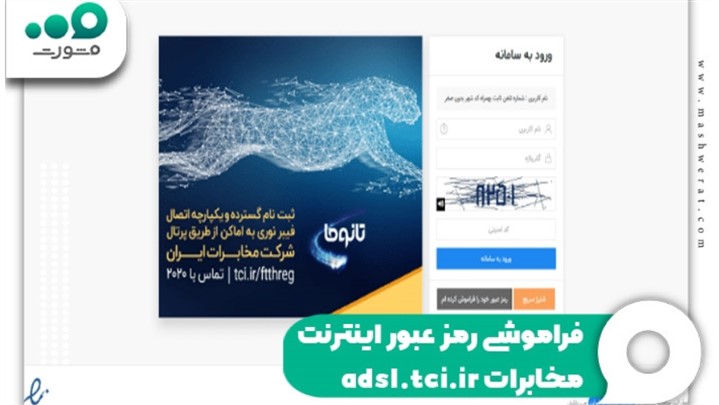
فراموش کردن رمز عبور اینترنت مخابرات، مشکلی رایج است که برای بسیاری از کاربران اینترنت رخ میدهد. در این شرایط، دسترسی به اینترنت و استفاده از خدمات آنلاین مختل میشود. برای حل این مشکل، روشهای مختلفی وجود دارد که در این مقاله به طور کامل به آنها میپردازیم.
روشهای بازیابی رمز عبور اینترنت مخابرات
1. بازیابی رمز عبور از طریق سامانه مخابرات
- مرحله اول: به آدرس adsl.tci.ir مراجعه کنید.
- مرحله دوم: در صفحه ورود به سامانه، گزینه "رمز عبور خود را فراموش کردهاید؟" را انتخاب کنید.
- مرحله سوم: شماره ملی و نام کاربری (شماره تلفن ثابت) خود را وارد کنید.
- مرحله چهارم: پس از دریافت کد تأیید از طریق پیام کوتاه، آن را در کادر مربوطه وارد کنید.
- مرحله پنجم: رمز عبور جدید خود را انتخاب و تأیید کنید.
2. بازیابی رمز عبور با ریست کردن مودم
- مرحله اول: مودم خود را خاموش و روشن کنید.
- مرحله دوم: دکمه ریست مودم را به مدت 10 تا 30 ثانیه نگه دارید تا چراغهای مودم خاموش شوند.
- مرحله سوم: پس از روشن شدن مجدد مودم، به تنظیمات وایرلس آن مراجعه کنید.
- مرحله چهارم: نام کاربری و رمز عبور پیشفرض مودم را وارد کنید. این اطلاعات معمولاً در پشت مودم درج شدهاند.
- مرحله پنجم: رمز عبور جدید خود را برای وای فای مودم تنظیم کنید.
3. بازیابی رمز عبور با استفاده از Command Prompt
- مرحله اول: کلیدهای Windows + R را فشار دهید تا پنجره Run باز شود.
- مرحله دوم: در پنجره Run عبارت "cmd" را تایپ و Enter را بزنید.
- مرحله سوم: دستور "netsh wlan show profiles" را تایپ و Enter را بزنید.
- مرحله چهارم: نام پروفایل وای فای خود را از لیست نمایش داده شده پیدا کنید.
- مرحله پنجم: دستور "netsh wlan show profile name=profilename key=clear" را تایپ کنید و Enter را بزنید. به جای "profilename" نام پروفایل وای فای خود را وارد کنید.
- مرحله ششم: رمز عبور وای فای شما در قسمت "Key Content" نمایش داده میشود.
4. بازیابی رمز عبور با استفاده از سیستم عامل ویندوز
- مرحله اول: به Control Panel بروید.
- مرحله دوم: به بخش Network and Internet بروید.
- مرحله سوم: گزینه Network and Sharing Center را انتخاب کنید.
- مرحله چهارم: روی نام وای فای خود کلیک کنید.
- مرحله پنجم: گزینه Wireless Properties را انتخاب کنید.
- مرحله ششم: به سربرگ Security بروید.
- مرحله هفتم: تیک کنار گزینه "Show characters" را بزنید تا رمز عبور وای فای شما نمایش داده شود.
نکات مهم:
- در صورت عدم موفقیت در بازیابی رمز عبور از طریق روشهای ذکر شده، میتوانید با پشتیبانی مخابرات به شماره 2020 تماس بگیرید.
- رمز عبور خود را در مکانی امن یادداشت کنید تا از فراموش کردن آن جلوگیری کنید.
- از رمز عبور قوی و پیچیده برای وای فای خود استفاده کنید تا از هک شدن آن جلوگیری کنید.
نتیجهگیری
در این مقاله به روشهای مختلف بازیابی رمز عبور اینترنت مخابرات پرداختیم. با استفاده از این روشها میتوانید به راحتی رمز عبور خود را بازیابی و به اینترنت دسترسی پیدا کنید.
منبع:B2n.ir/d95467
### پایان خبر رسمی
